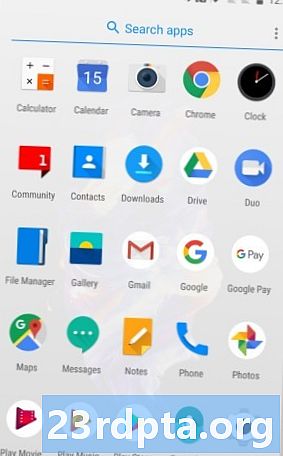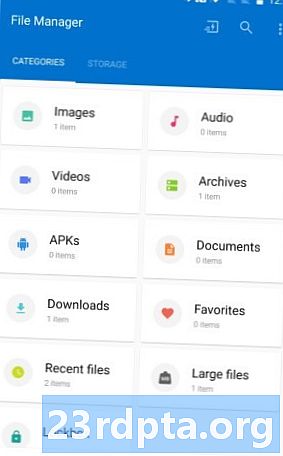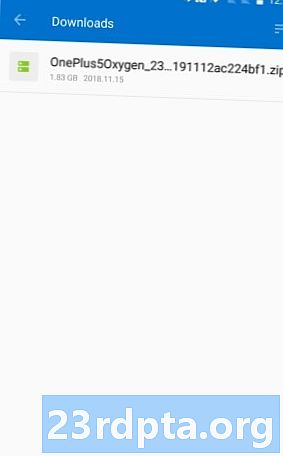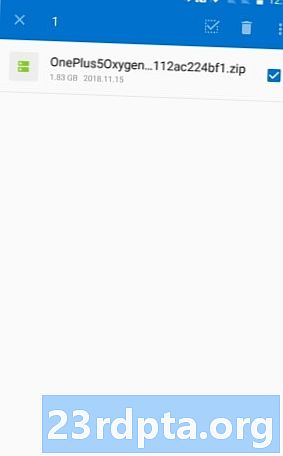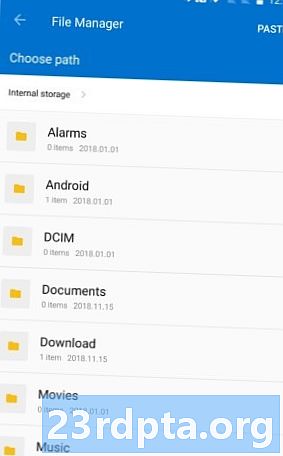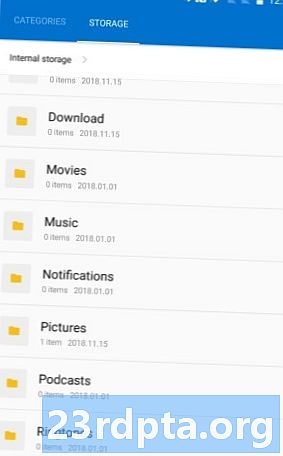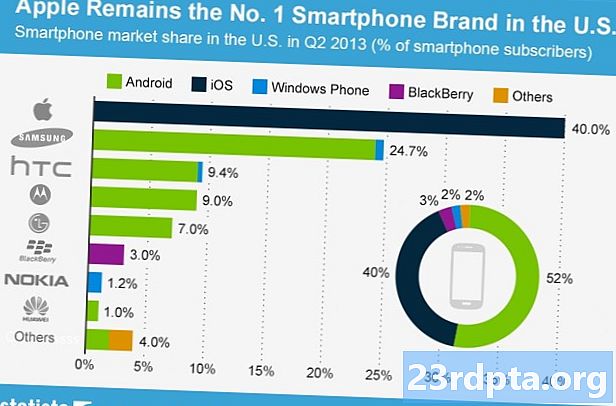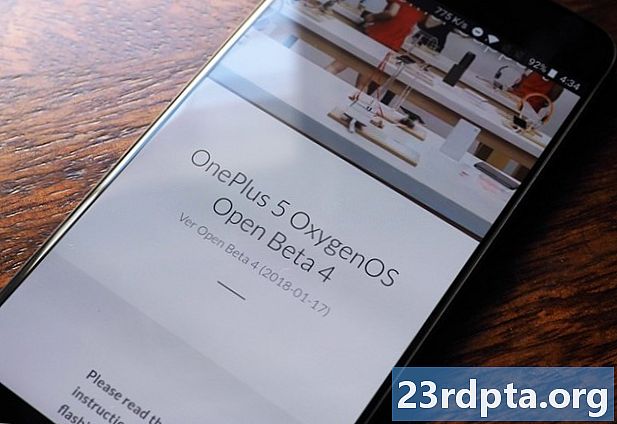
Innhold
- Trinn én: Last ned OxygenOS beta-programvare
- Trinn to: Flytt programvare til overordnet katalog
- Trinn tre: Installer OxygenOS beta
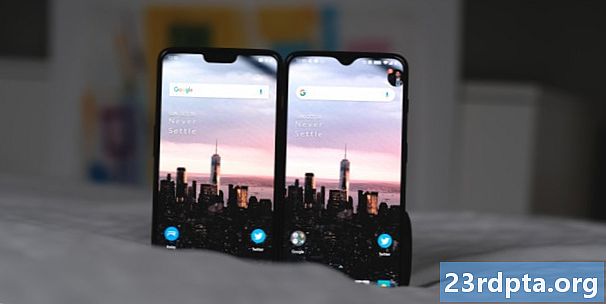
OnePlus-smarttelefonen din leveres med en flådd versjon av Android kjent som OxygenOS. OnePlus er ganske bra med å utgi oppdateringer på en riktig måte til smarttelefonene sine, også eldre som OnePlus 3T. Hvis disse oppdateringene ikke er raske nok for deg, er det alltid OxygenOS beta.
Hvis du vil være i front med OnePlus-smarttelefonen, må du installere OxygenOS beta. Beta-byggene får nye funksjoner, nye forbedringer og til og med helt nye versjoner av Android før noen andre.
Vær oppmerksom på:Beta bygger vilkun arbeide med ulåste versjoner av OnePlus-enheter. Hvis du kjøpte enheten din fra en transportør, for eksempel T-Mobile, er programvaren litt annerledes og beta-bygget vil ikke fungere.
Du kan tro at det vil være vanskelig å installere OxygenOS beta, men det er faktisk ganske enkelt. Alt du trenger å komme i gang er følgende:
- En OnePlus-smarttelefon (naturlig)
- Tilgang til en WiFi-internettforbindelse
- Cirka 20 minutter av dagen din
Hvis du er klar til å installere OxygenOS beta på OnePlus-enheten din, blir trinnene listet opp for deg nedenfor.
Merk: Installering av OxygenOS beta vil sannsynligvis gå greit, og dataene dine vil være fine. Imidlertid er det alltid best å ta en sikkerhetskopi før du installerer beta-programvare. Husk også at hvis du bestemmer deg for å gå tilbake til den stabile versjonen av OxygenOS, må du gjøre en ny installasjon, som vil slette dataene dine.Trinn én: Last ned OxygenOS beta-programvare
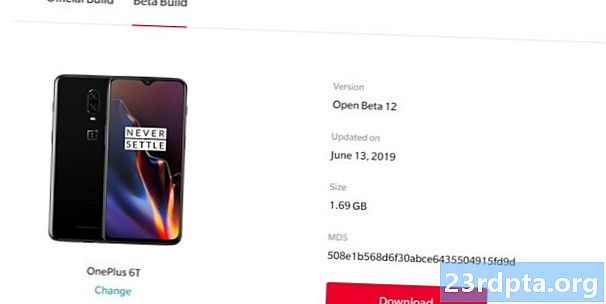
Det første du kommer til å trenge, er riktig beta-programvare for OnePlus-smarttelefonen. Heldigvis er programvaren alltid lett å finne på OnePlus.com. For å gjøre ting enda enklere, bruker du OnePlus-smarttelefonen din til å besøke en av lenkene nedenfor for å bli tatt rett til riktig side:
- OnePlus 6T
- OnePlus 6
- OnePlus 5T
- OnePlus 5
- OnePlus 3T
- OnePlus 3
Hvis du lurer på hvor koblingene er for OnePlus X, OnePlus 2 og OnePlus One, dessverre, er det ingen OxygenOS beta-build for disse enhetene lenger, siden de er for gamle. Det er heller ingen beta-bygg for OnePlus 7 Pro eller OnePlus 7 fordi de er for nye.
Når du er på riktig nedlastingsside for programvare (husk, bør du se siden på OnePlus-enheten du vil installere betaen på), klikker du på fanekoblingen øverst på siden for å gå til Beta Build-delen. Når du er der, vil du se en stor rød knapp som sier "nedlasting." Klikk på den og vent til nedlastingen er fullført.
Trinn to: Flytt programvare til overordnet katalog

Nå som du har lastet ned OxygenOS beta-programvaren, må du flytte den til rett sted på telefonen. Forutsatt at du lastet ned ZIP-filen til standardstedet (telefonens nedlastingsmappe), er det bare et spørsmål om å gå inn dit og flytte filen et annet sted.
Du kan sjekke skjermdumpene nedenfor for å få hjelp, men her er trinnene:
- Åpne app-skuffen din og finn File Manager-appen (hvis du bruker en annen filutforsker-app, bruk den).
- Trykk på boksen merket Nedlastinger.
- Finn filen som er merket med noe som “OnePlus5Oxygen_23…”. Filnavnet kan være litt annerledes for deg, men det er det generelle formatet.
- Trykk og hold inne den aktuelle filen. Et hake bør vises ved siden av filnavnet.
- Trykk på menyikonet med tre punkter i øverste høyre hjørne. Velg “Cut”.
- Du blir automatisk ført til foreldrekatalogen til telefonen din. Det er akkurat der du vil være, så trykk "Lim inn" øverst til høyre.
- Du skal se filen nær bunnen av listen.
Når du har utført disse trinnene, er du klar til å installere OxygenOS beta!
Trinn tre: Installer OxygenOS beta

Du er nesten ferdig! Du har lastet ned OxygenOS beta og flyttet den til riktig katalog. Nå, alt du trenger å gjøre er å installere programvaren.
Gå inn på Android-innstillingene ved å trykke på Innstillinger-appen i appskuffen din eller trykke på innstillingsikonet i varslingsmenyen. Når du er i Android-innstillinger, er de neste trinnene litt forskjellige, avhengig av hvilken versjon av Android du bruker for øyeblikket:
For Android 9 Pie og over:Bla ned, trykk på System og trykk deretter Systemoppdateringer.
For Android 8.1 Oreo og under:Bla nedover og trykk på Systemoppdateringer.
Men uansett hvor du kommer dit, skal systemoppdateringssiden se slik ut:
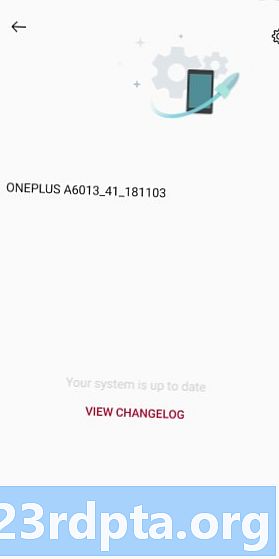
Trykk på tannhjulikonet øverst til høyre. Velg deretter alternativet som sier “Lokal oppgradering.”
Forutsatt at du ikke har lastet ned en haug med andre OxygenOS beta-bygg før, bør det bare være en fil oppført. Trykk på den filen!
Telefonen ber deg om å bekrefte at du vil installere filen, noe du selvfølgelig gjør. Klikk for å bekrefte, og OxygenOS beta build vil begynne å installere. Når det er gjort, starter telefonen automatisk på nytt og går gjennom flere installasjonsmateriell. Bare la den gjøre sine ting (jeg foreslår at du har en kopp te, det kan ta opptil ti minutter).
Når telefonen starter på nytt, gratulerer du: kjører du OxygenOS beta! Hvis du vil sjekke det for å være sikker, bare gå tilInnstillinger> Om telefon og finn avsnittet merket “OxygenOS-versjon.” Der bør du se noe med ordet “Beta”.
Nå som du er i beta build, vil du motta varsler om nye beta-oppdateringer når de blir tilgjengelige, akkurat som du ville gjort i den stabile versjonen. Imidlertid bør oppdateringer komme raskere enn før og kan inkludere nye funksjoner (og muligens nye feil).
Forhåpentligvis syntes du denne guiden var nyttig. Gi oss beskjed i kommentarene hvis du har hatt problemer!